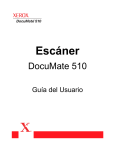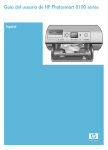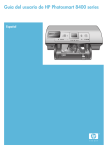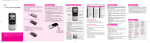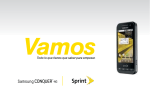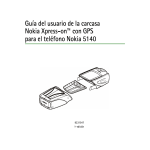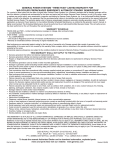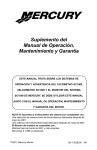Download Guía del usuario
Transcript
Guía del usuario Versión 1.0 Contenido: Introducción....................................................................................................... 5 Requisitos del sistema.................................................................................. 5 GPS............................................................................................................... 6 Principios básicos ............................................................................................. 7 Configuración del primer uso de Nokia Maps............................................... 7 Configuración de conexiones de red........................................................ 8 El mapa......................................................................................................... 8 Elementos del mapa............................................................................... 13 Funciones principales ..................................................................................... 15 Buscar lugares ............................................................................................ 15 Elegir un lugar en el mapa...................................................................... 15 Buscar una dirección .............................................................................. 15 Elegir un contacto ................................................................................... 16 Buscar un lugar por palabra clave.......................................................... 16 Buscar un lugar cercano por categoría .................................................. 17 Elegir una marca..................................................................................... 17 Planificación de rutas.................................................................................. 17 Guardar un lugar......................................................................................... 19 Compartir un lugar ...................................................................................... 20 Servicios adicionales....................................................................................... 21 Navegación con instrucciones .................................................................... 21 Mapa de navegación .............................................................................. 22 Guías........................................................................................................... 25 Descargar una guía ................................................................................ 25 Buscar o explorar una guía .................................................................... 26 Ajustes............................................................................................................. 27 Red.............................................................................................................. 27 Rutas........................................................................................................... 27 2 Ajustes generales ....................................................................................... 28 Mapa ........................................................................................................... 28 Complejidad del mapa............................................................................ 29 3 © 2007 Nokia. Reservados todos los derechos. Nokia es una marca registrada de Nokia Corporation. El resto de los productos y nombres de compañías aquí mencionados pueden ser marcas comerciales o registradas de sus respectivos propietarios. Portions of the Nokia Maps software are © 2006 The FreeType Project. All rights reserved. Queda prohibida la reproducción, transferencia, distribución o almacenamiento de todo o parte del contenido de este documento bajo cualquier forma sin el consentimiento previo y por escrito de Nokia. Nokia opera con una política de desarrollo continuo y se reserva el derecho a realizar modificaciones y mejoras en cualquiera de los productos descritos en este documento sin previo aviso. EN LA MÁXIMA MEDIDA PERMITIDA POR LA LEGISLACIÓN APLICABLE, NOKIA NO SE RESPONSABILIZARÁ BAJO NINGUNA CIRCUNSTANCIA DE LA PÉRDIDA DE DATOS O INGRESOS NI DE NINGÚN DAÑO ESPECIAL, INCIDENTAL, CONSECUENTE O INDIRECTO, INDEPENDIENTEMENTE DE CUÁL SEA SU CAUSA. EL CONTENIDO DEL PRESENTE DOCUMENTO SE SUMINISTRA TAL CUAL. SALVO QUE ASÍ LO EXIJA LA LEY APLICABLE, NO SE OFRECE NINGÚN TIPO DE GARANTÍA, EXPRESA O IMPLÍCITA, INCLUIDA, PERO SIN LIMITARSE A, LA GARANTÍA IMPLÍCITA DE COMERCIABILIDAD Y ADECUACIÓN A UN FIN PARTICULAR CON RESPECTO A LA EXACTITUD, FIABILIDAD Y CONTENIDO DE ESTE DOCUMENTO. NOKIA SE RESERVA EL DERECHO DE REVISAR O RETIRAR ESTE DOCUMENTO EN CUALQUIER MOMENTO SIN PREVIO AVISO. La disponibilidad de aplicaciones, productos y servicios concretos puede variar de una región a otra. Póngase en contacto con su distribuidor Nokia para conocer detalles y la disponibilidad de algunos idiomas. 3ª edición ES 4 INTRODUCCIÓN INTRODUCCIÓN Con Nokia Maps, puede ver su posición en el mapa, buscar diferentes ciudades y países en los mapas, buscar direcciones y diferentes puntos de interés, planificar rutas de una posición a otra y guardar posiciones como marcas y enviarlas a dispositivos compatibles. También se pueden adquirir servicios adicionales, como guías y un servicio de navegación detallado con orientaciones mediante voz. Requisitos del sistema • Dispositivo móvil con S60 3ª edición • Memoria del dispositivo o tarjeta de memoria compatible con 5 MB de espacio libre como mínimo • Conectividad EDGE, UMTS, HSDPA o LAN inalámbrica • Receptor GPS interno o externo (opcional) INTRODUCCIÓN GPS El Sistema de Posicionamiento Global (GPS) depende del gobierno de los Estados Unidos y éste es el único responsable de su precisión y mantenimiento. La precisión de los datos de posición puede verse afectada por los ajustes que realice el gobierno de los Estados Unidos en los satélites GPS y está sujeta a los cambios del Plan de Radionavegación Federal y de la política GPS del Departamento de Defensa Civil de los Estados Unidos. La precisión también puede verse afectada por una geometría deficiente de los satélites. La disponibilidad y la calidad de las señales GPS pueden verse afectadas por su posición, la existencia de edificios y obstáculos naturales, así como por las condiciones meteorológicas. Para poder recibir señales GPS, el receptor GPS sólo debe utilizarse al aire libre. El sistema GPS sólo debería utilizarse como una ayuda para la navegación. No debería utilizarse para precisar una posición y tampoco debería confiar únicamente en los datos de posición que indique el receptor GPS para la navegación o la determinación de la posición. 6 PRINCIPIOS BÁSICOS PRINCIPIOS BÁSICOS Configuración del primer uso de Nokia Maps Receptor GPS interno Si el dispositivo cuenta con un receptor GPS interno, puede utilizarlo para detectar la posición actual y para la navegación con instrucciones (servicio adicional). El receptor GPS se alimenta de la batería. Si se utiliza el receptor GPS, la batería se puede agotar más rápidamente. Receptor GPS Bluetooth externo Puede utilizar Mapas con un receptor GPS externo. La tecnología Bluetooth proporciona una conexión inalámbrica entre el receptor GPS y el dispositivo. Por lo tanto, puede colocar libremente el receptor GPS para una recepción de satélite óptima. 1. Cargue el receptor GPS por completo y enciéndalo. 2. Configure una conexión Bluetooth entre el dispositivo y el receptor GPS. 3. Coloque el receptor GPS en una posición que no tenga obstáculos hacia el cielo. 4. Seleccione el receptor GPS cuando se abra la aplicación. Se establece la conexión GPS. La primera conexión puede tardar varios minutos. Las conexiones posteriores son más rápidas, pero si no ha utilizado GPS durante varios días o está muy alejado del último lugar en que lo utilizó, pueden pasar varios minutos hasta encontrar una señal fuerte. 7 PRINCIPIOS BÁSICOS Configuración de conexiones de red Cuando utilice Nokia Maps por primera vez, es posible que deba definir un punto de acceso a Internet para descargar información de los mapas sobre su posición concreta. El mapa Cuando abre Nokia Maps por primera vez, el mapa está centrado en la posición del GPS o en la última ubicación conocida si está disponible. Si no hay ninguna posición disponible, el mapa se centrará en la capital o la ciudad más importante del país o la zona en la que se encuentra y que determinará la red local. Desplácese para mover el mapa general en la dirección que desee. Nokia Maps descarga el mapa correspondiente a su posición. Los mapas se guardan automáticamente en la memoria del dispositivo o en una tarjeta de memoria compatible, si está disponible, en el dispositivo. Puede examinar el mapa, ver información sobre los distintos lugares mostrados en él y, por ejemplo, elegirlos para la planificación de rutas y la navegación con instrucciones (servicio adicional). La mayoría de mapas digitales son imprecisos e incompletos en mayor o menor medida. Nunca dependa únicamente de la cartografía que descargue en este dispositivo. La descarga de mapas puede comportar la transmisión de grandes cantidades de datos a través de la red de su proveedor de servicios. Póngase en contacto con su proveedor de servicios para obtener información sobre los cargos relacionados con la transmisión de datos. 8 PRINCIPIOS BÁSICOS También se puede utilizar Nokia Map Loader. Con esta aplicación de ordenador podrá seleccionar zonas o países disponibles en el ordenador y transferirlos a un dispositivo móvil acoplado o a una tarjeta de memoria. También se puede utilizar para descargar máscaras de voz para la navegación con instrucciones. Nokia Map Loader se puede descargar en www.nokia.com/maps. Punto de interés/calle Calle principal Calle principal Calle secundaria Posición seleccionada Posición del GPS Indicador de transferencia de datos/contado r Disponibilidad/ Intensidad de la señal GPS Barra de escala Para ampliar, pulse *. Para reducir, pulse #. Para buscar una ubicación específica, seleccione Opciones > Buscar lugar. Seleccione una de las siguientes opciones: Posición de GPS [0]: para buscar la ubicación actual basada en la posición del GPS. 9 PRINCIPIOS BÁSICOS Dirección: para buscar una ubicación o ciudad basada en la dirección. Por palab. clave: para buscar un lugar basado en el nombre de la ubicación. Cercano: para buscar un lugar que se encuentre cerca de la ubicación resaltada en ese momento. Guías: para buscar una ubicación en las guías (servicio adicional). Reciente: para mostrar las últimas ubicaciones que haya visto. Punto de referencia: para ver las marcas que ya ha guardado. Para utilizar la información de ubicación resaltada, pulse la tecla de desplazamiento o seleccione Opciones > Utilizar este lugar y elija una de las siguientes opciones: Mostrar detalles: para ver los detalles de una ubicación resaltada, si está disponible. Buscar cerca: para buscar una ubicación cerca del cursor. Ruta desde: para planear una ruta desde la ubicación resaltada. Ruta hasta: para planear una ruta hasta la ubicación resaltada. Navegar a: para navegar hasta la ubicación resaltada (servicio adicional). Enviar: para enviar una ubicación mediante un mensaje de texto, un mensaje multimedia, un mensaje de correo o por medio de la conectividad Bluetooth o infrarrojos. 10 PRINCIPIOS BÁSICOS Guardar: para guardar una ubicación como marca o imagen. Editar pto. ref.: para editar los detalles de una marca, si están disponibles. Borrar pto. ref.: para eliminar una marca seleccionada, si está disponible. Llamar: para iniciar una llamada de voz utilizando los detalles de la ubicación, si están disponibles. Abrir página web: para abrir la página web de la ubicación, si está disponible. Seleccione Opciones > Servicios adicionales para ver y activar los servicios adicionales, incluidos las guías y la navegación. Seleccione Opciones > Opciones del mapa para alejar o acercar el mapa con el zoom, pasar de la vista 2D a la 3D mostrar las ubicaciones en el mapa por categoría, cambiar los colores del mapa o mostrar la información del satélite. Seleccione Opciones > Ajustes para ver y editar la configuración de la red, de la ruta, así como la configuración general de la aplicación. Accesos directos del teclado: *: ampliar #: reducir 0: ir a la posición del GPS 1: cambiar entre los modos 2D y 3D 11 PRINCIPIOS BÁSICOS Accesos directos del teclado completo: Tecla mayúsculas izquierda: ampliar Tecla mayúsculas derecha: reducir Barra espaciadora: ir a la posición del GPS 1: cambiar entre los modos 2D y 3D Para ver información del satélite, seleccione Opciones > Opciones del mapa. Si se han detectado satélites, se mostrará una barra para cada uno de los satélites en la vista de información de satélites. La lista no contiene todos los satélites disponibles. Cuando el dispositivo GPS puede calcular su posición, la barra de los satélites implicados en la operación aparece negra. Cuanto más larga sea la barra, más fuerte será la señal del satélite. Cuando el dispositivo GPS recibe señales de los cuatro satélites, Nokia Maps puede mostrar las coordenadas de la posición actual y mostrarlas en el mapa. Tenga en cuenta que en determinadas situaciones, sólo se necesitan tres satélites para calcular una posición. 12 PRINCIPIOS BÁSICOS Elementos del mapa Lugares El mapa no sólo muestra calles y plazas, sino también puntos de interés, como restaurantes, atracciones culturales, aparcamientos, etc. Puede definir la profundidad de detalle del mapa si elige los tipos de lugares que se muestran (consulte mapa, en la página ). Rosa de los vientos La rosa de los vientos muestra la orientación del mapa durante la navegación y en el modo 3D. El mapa está orientado de forma predeterminada hacia el norte. No obstante, durante la navegación la orientación puede cambiar, por ejemplo, para mejorar la visibilidad de los giros. Barra de escala La barra de escala muestra la escala según el nivel de zoom real. Mediante la barra de escala, puede calcular la distancia entre dos puntos en el mapa. El sistema de medición puede ser métrico o imperial, y puede cambiarse en Ajustes (consulte Ajustes generales, en la página 28). Indicador de transferencia de datos y contador El indicador de transferencia de datos muestra cualquier actividad de transferencia de datos en el dispositivo. El indicador muestra el tipo de conexión a Internet utilizada (por ejemplo, 3G) y parpadea cuando se están transfiriendo datos. Puede ver la cantidad de datos transferidos en el contador de datos (KB) que se muestra en la pantalla. El contador muestra la cantidad de datos transferidos cuando examina los mapas, crea rutas o busca posiciones en línea. El contador se pone a cero cada vez que se reinicia Nokia Maps. Indicador GPS El indicador GPS muestra la disponibilidad y la intensidad de la señal GPS. 13 PRINCIPIOS BÁSICOS Dispositivo GPS inactivo. Buscando señal Se han encontrado dos satélites Se han encontrado tres satélites Posicionamiento GPS activado Conexión perdida Posicionamiento por medio de operador de red Calles de un solo sentido Las calles de un solo sentido están marcadas con una flecha azul en la dirección que se puede conducir. 14 FUNCIONES PRINCIPALES FUNCIONES PRINCIPALES Buscar lugares Elegir un lugar en el mapa Además de calles, plazas y parques, el mapa también contiene lugares como aparcamientos, gasolineras y transporte público. Puede seleccionarlas para la navegación con instrucciones (servicio adicional), rutas, etc. El nombre del lugar o calle que desee se muestra en el borde superior de la pantalla. Al examinar en una determinada dirección, es posible que la información de mapa no esté disponible en el dispositivo para dicha área. Espere mientras Nokia Maps descarga los datos de mapa necesarios. Para volver a la posición de GPS (o la última conocida), elija Pos. GPS. Al colocar el cursor cerca de un símbolo, Nokia Maps enfoca automáticamente este lugar y lo centra en la pantalla. Si no hay seleccionado ningún lugar al pulsar la tecla de desplazamiento, el menú contextual abierto se aplica a la calle más próxima. Buscar una dirección Seleccione Opciones > Buscar lugar > Dirección. La búsqueda de dirección permite buscar ciudades o calles específicas. Por ejemplo, los resultados de la búsqueda se pueden mostrar en el mapa y utilizar para planear rutas o la navegación con instrucciones (servicio adicional). Puede introducir los detalles de dirección, como Número, Calle, Ciudad/código postal y País/región *. Para iniciar la búsqueda, seleccione Opciones > Buscar. 15 FUNCIONES PRINCIPALES Para ver una serie de acciones disponibles para el resultado de una búsqueda, seleccione Opciones > Utilizar este lugar. Esto incluye mostrar el lugar en el mapa, establecerlo como punto de salida o de destino de una ruta o navegación (servicio adicional). Sugerencia: Cuando introduzca el criterio de búsqueda, intente que sea lo más simple posible. Por ejemplo, si está buscando una calle que se llama Paseo de la Castellana, introduzca Castellana como nombre de la calle. Elegir un contacto Otra forma de encontrar una dirección es utilizar uno de los contactos si ha guardado una dirección para él. 1. Seleccione Opciones > Buscar lugar > Dirección > Opciones > Selecc. de contacto. 2. Seleccione el contacto en la lista y OK. Añada más detalles a la búsqueda si es necesario. 3. Para iniciar la búsqueda, seleccione Opciones > Buscar. Buscar un lugar por palabra clave Si busca un determinado lugar en las cercanías, puede encontrarlo mediante la función de búsqueda. Para utilizar la función de búsqueda, comience a escribir mientras se encuentra en la vista de mapa. Con la función de búsqueda puede encontrar puntos de interés así como entradas de guía. No puede buscar direcciones. Introduzca el nombre del lugar que busca y seleccione Buscar. No necesita introducir el nombre completo del lugar; también puede introducir una parte significativa del nombre con al menos 16 FUNCIONES PRINCIPALES tres caracteres. No puede utilizar caracteres comodines. (Por ejemplo, utilice Francisco en vez de San Francisco). Una forma alternativa de iniciar la búsqueda de lugar es mediante Opciones > Buscar lugar > Por palab. clave. Buscar un lugar cercano por categoría Nokia Maps dispone de varios puntos de interés, con aparcamientos, gasolineras, atracciones culturales y transporte público. Seleccione Opciones > Buscar lugar > Cercano. Para abrir una categoría, desplácese a ella y seleccione Opciones > Abrir. Elegir una marca Para mostrar una marca guardada anteriormente en el mapa, seleccione Opciones > Buscar lugar > Punto de referencia. Para editar los detalles de una marca, seleccione la marca y, a continuación, seleccione Opciones > Utilizar este lugar > Mostrar detalles. Planificación de rutas Con el planificador de rutas, puede calcular una ruta desde el lugar actual (o el último conocido) a un destino que elija. También es posible planificar una ruta que empiece y acabe en ubicaciones distintas a la posición actual y a la última posición conocida. Para establecer un punto de origen o un destino, seleccione Opciones > Utilizar este lugar > Ruta desde o Ruta hasta. Para establecer un punto de origen y un destino en el planificador de rutas, seleccione Opciones > Seleccionar > Desde o Hasta y una de las opciones disponibles. 17 FUNCIONES PRINCIPALES Para elegir la configuración de ruta, seleccione Opciones > Ajustes. Puede seleccionar el tipo de ruta o el método de transporte (consulte Rutas, en la página 27). Después de haber establecido un punto de partida y un destino, y de haber seleccionado la configuración, puede mostrar la ruta. Para mostrar el itinerario, seleccione Mostrar ruta. La ficha Itinerario muestra los puntos de referencia individuales de una ruta, así como los giros y la distancia entre ellos. La ficha Resumen muestra la información importante sobre la ruta como, por ejemplo, la distancia o el tiempo necesario para llegar al destino. Para cambiar entre las fichas Itinerario y Resumen, desplácese a la izquierda o a la derecha. Seleccione Opciones y alguna de las siguientes opciones: 18 • Mostrar en el mapa: para mostrar un punto de referencia resaltado en el mapa. Para cambiar de un punto de referencia a otro, desplácese hacia arriba o hacia abajo. • Iniciar navegación: para iniciar la navegación con instrucciones (servicio adicional) con GPS (consulte Navegación con instrucciones, en la página 21). • Opciones > Iniciar simulación: para ejecutar una simulación de la navegación con instrucciones sin GPS. FUNCIONES PRINCIPALES Guardar un lugar Puede guardar sus lugares favoritos como marcas para acceder rápidamente a ellos cuando planee la ruta. El comando Guardar está disponible en diferentes menús contextuales en la aplicación. El siguiente procedimiento es sólo un ejemplo. 1. Navegue por el mapa. 2. Para abrir el menú contextual, pulse la tecla de desplazamiento. 3. Seleccione Guardar > Como pto. ref.. 4. Si es necesario, edite el nombre de la marca y seleccione OK. 5. Elija una categoría para la marca y seleccione OK. También puede tomar una instantánea del mapa (Guardar > Como imagen). La imagen se guarda en la carpeta de galería por defecto del dispositivo. 19 FUNCIONES PRINCIPALES Compartir un lugar Puede compartir cualquier lugar con sus amigos si lo envía, por ejemplo, en un mensaje de texto, multimedia o de correo electrónico, o si utiliza la conectividad Bluetooth o infrarrojos. La información sobre el lugar se envía como código geográfico y texto (excepto en los mensajes de texto, que se envía sólo como texto). El comando Enviar está en diferentes menús contextuales en la aplicación. El siguiente procedimiento es sólo un ejemplo. Para compartir un lugar, realice lo siguiente: 1. Navegue por el mapa. 2. Para abrir el menú contextual, pulse la tecla de desplazamiento. 3. Seleccione Enviar. 4. Seleccione el método de envío (por ejemplo, como mensaje de texto o multimedia). 5. Redacte el mensaje de la forma habitual. También puede tomar una instantánea del mapa para enviarla, por ejemplo, en un mensaje multimedia o de correo electrónico (consulte Guardar un lugar, p. 19). 20 SERVICIOS ADICIONALES SERVICIOS ADICIONALES Navegación con instrucciones La navegación con instrucciones le guía por la ruta más corta o más rápida desde el punto A al B, paso a paso, con guía de voz y en la vista 3D. La navegación con instrucciones es un servicio adicional y se tiene que adquirir antes de usarse. Este servicio depende del sistema GPS. Para comprar la navegación con instrucciones, realice lo siguiente: 1. Seleccione Opciones > Servicios adicionales > Navegación. 2. Seleccione la región para la que desea adquirir una licencia de navegación con instrucciones y durante cuánto tiempo desea utilizar el servicio. Puede optar por pagar de forma segura con la tarjeta de crédito y que se le cargue en la factura telefónica. Después de que se haya procesado el pago, se activan las funciones de navegación con instrucciones. Para navegar, haga lo siguiente: 1. Elija o busque un lugar para la navegación (consulte Buscar lugares, en la página 15). 2. Seleccione Opciones > Utilizar este lugar > Navegar a. La navegación comienza siempre y cuando disponga de un GPS correcto. 3. Cuando utilice la navegación con instrucciones por primera vez, se le pedirá que seleccione el idioma de la guía de voz. Espere mientras se descargan los archivos de guía de voz. 21 SERVICIOS ADICIONALES Mapa de navegación Icono de maniobra Distance to next manoeuvre Siguiente cruce/número de salida Dirección Ruta Posición del GPS Indicador de transferencia de datos/contado r Disponibilidad/ Intensidad de la señal GPS En el mapa de la navegación con instrucciones, la ruta se muestra en gris. La flecha roja muestra la dirección. La flecha azul muestra la posición GPS. Los giros se muestran en la esquina superior izquierda y se indican mediante guía de voz. Puede examinar el mapa mientras navega. Elija un destino nuevo si cambia de idea. Seleccione Opciones y alguna de las siguientes opciones: Ruta alternativa: para calcular una ruta alternativa. 22 SERVICIOS ADICIONALES Guía de voz > Repetir comando: para repetir la guía de voz. Guía de voz > Volumen: para ajustar el volumen de la guía de voz. Detener navegación: para detener la navegación con instrucciones. Opciones de mapa > Modo de flecha: para ver los próximos giros (modo de flecha). Para volver al mapa de navegación, seleccione Opciones > Opciones del mapa > Modo mapa. Opciones del mapa > Orientar mapa al norte: para orientar el mapa hacia el norte. Esto puede ser necesario si la orientación ha cambiado durante la navegación (por ejemplo, para mejorar la visibilidad de los giros). Esta opción sólo está disponible después de dejar la ruta. Al calcular la ruta, se tienen en cuenta los ajustes de ruta. La navegación con instrucciones no está disponible en el modo de peatón. Accesos directos del teclado: *: ampliar #: reducir 0: ir a la posición del GPS Accesos directos del teclado completo: Tecla mayúsculas izquierda: ampliar Tecla mayúsculas derecha: reducir Barra espaciadora: ir a la posición del GPS 23 SERVICIOS ADICIONALES En todos los teclados: 1: cambiar entre los modos 2D y 3D 2: cambiar los colores del mapa 3: enviar el lugar actual 4: repetir la guía de voz 5: elegir una ruta alternativa 6: mostrar información de satélite 7: silenciar volumen 24 SERVICIOS ADICIONALES Guías Las guías (guías de ciudades y de viajes) contienen información detallada sobre lugares, como descripciones, información de contacto, precios, horarios de apertura, etc. Por ejemplo, un lugar encontrado en una guía se puede mostrar en un mapa y utilizarse para planear rutas y la navegación con instrucciones (servicio adicional). Las guías son un servicio adicional y se tienen que adquirir antes de usarse. Descargar una guía 1. Seleccione Opciones > Servicios adicionales > Guías. Se muestra la lista Mis guías. 2. Desplácese hacia la derecha hasta llegar a Cercanas. Es posible que se le pregunte si desea actualizar el catálogo de guías. Confirme si es necesario. En la tienda de guías, se muestran las guías de las ciudades disponibles para su región. Para ver las guías de otras regiones o países, o por proveedor, desplácese a la derecha. 3. Elija una guía en la lista y seleccione OK. Confirme si desea descargar la guía. 4. Elija la opción de pago y seleccione OK. 5. Introduzca los detalles de pago. 6. Para confirmar el pago, seleccione OK. Es posible que se le pida elegir el punto de acceso a Internet para procesar el pago. Después de que se haya procesado el pago, en la pantalla se muestra una confirmación. Seleccione OK. 7. Para obtener un recibo de la transacción, introduzca el nombre y la dirección de correo electrónico. Seleccione OK. La guía ya está activada. Ahora puede explorarla o buscar en ella. 25 SERVICIOS ADICIONALES Buscar o explorar una guía Para abrir y explorar una guía, realice lo siguiente: 1. Seleccione Opciones > Servicios adicionales > Guías. 2. Abra la guía y desplácese a la derecha para abrir Buscar. 3. Introduzca un Nombre. 4. Para iniciar la búsqueda, seleccione Opciones > Buscar. Para limitar el alcance de la búsqueda, seleccione Categoría/Subcategoría. Puede añadir un punto de origen para la búsqueda (Lugar). 26 AJUSTES AJUSTES Red Seleccione Opciones > Ajustes > Red y una de las siguientes opciones: Uso máx. tarj. mem./ Uso máx. mem. mas.: puede limitar la cantidad de información de mapa que se puede almacenar en una tarjeta de memoria compatible/memoria masiva interna. Arrastre la barra deslizante hacia la izquierda o la derecha para aumentar o reducir la cantidad de espacio que puede utilizar la información de mapa. Cuando se alcance el límite de almacenamiento, se borrará la información menos utilizada. Usar la red: para que Nokia Maps establezca una conexión a Internet siempre que la necesite, por ejemplo, para descargar información de mapa, seleccione Cuando sea necesario. Para denegar el uso de la red, seleccione Nunca. Punto acceso por def.: seleccione uno de los puntos de acceso a Internet definidos en los ajustes de red del dispositivo. Aviso de itinerancia: seleccione si desea recibir un aviso cuando el dispositivo se registre en una red distinta de su proveedor de servicios. Rutas Seleccione Opciones > Ajustes > Ruta y una de las siguientes opciones: • Modo transporte: para considerar las calles de un solo sentido como calles normales y también elegir rutas que pasen por parques, etc., seleccione A pie. • Selección de ruta: seleccione si se calculará la ruta más rápida o la más corta. 27 AJUSTES También puede optar por permitir o evitar autopistas, túneles, transbordadores y peajes. Hay algunas áreas de la ciudad con acceso restringido (por ejemplo, la zona de congestión en el centro de Londres) que Nokia Maps considera peajes. Por lo tanto, si elige evitar los peajes, no se le guiará por estas áreas. No obstante, no hay ninguna advertencia si accede a estas zonas accidentalmente. Ajustes generales Seleccione Opciones > Ajustes> General y una de las siguientes opciones: • Sistema de medidas: seleccione el sistema métrico (km, m) o el anglosajón (mi, yd). • Iluminación de fondo: seleccione Por defecto, Siempre encendido o Durante navegación. • Guía de voz: seleccione el idioma que se utilizará para la navegación con guía de voz. Mapa Seleccione Opciones > Opciones del mapa y una de las siguientes opciones para ajustar la visualización del mapa: 28 • Acercar [*]/Alejar [#]: para aumentar o reducir el tamaño del mapa. • 2D/3D: para alternar entre las vistas 2D y 3D. • Cambiar colores mapa: para cambiar el esquema de colores del mapa. AJUSTES Complejidad del mapa Para elegir los tipos de elementos que se muestran en el mapa: 1. Seleccione Categorías. 2. Seleccione cualquier categoría que desee que se muestre en el mapa. Anule la marca de las que deban estar ocultas. 3. Para seleccionar todas las categorías o anular la selección, elija Opciones > Marcar todo/anular marcar todo. 29